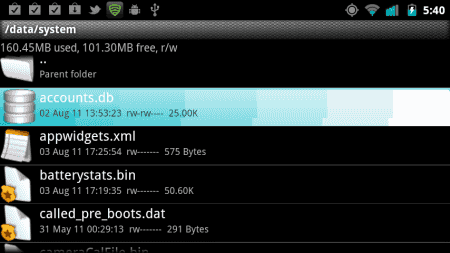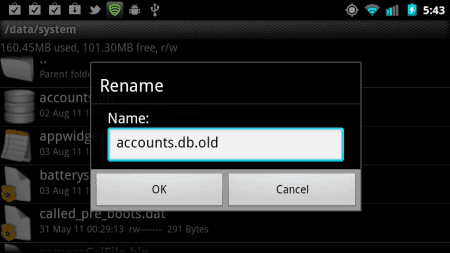Una vez que haya configurado su dispositivo Android y lo haya vinculado a una cuenta de Google, la cuenta que utilizó se convierte en la cuenta central para sus aplicaciones y servicios de Google. Pero, ¿y si quieres cambiar de cuenta? Aquí hay algunas opciones de lo que puede hacer.
Usuarios no rooteados
Opción 1: restablecimiento de fábrica
Realice un restablecimiento completo de fábrica en el dispositivo. Normalmente puede hacer esto en «configuraciones«>»Restablecimiento de copia de seguridad«>»Restablecer datos de fábrica«. Esto borrará todos los datos y configuraciones del dispositivo. Después de restablecer y reiniciar, puede configurar el dispositivo como nuevo con una nueva cuenta de Google.
Opción 2: agregar una cuenta nueva y eliminar la cuenta anterior
- Ir a «configuraciones«>»Cuentas«.
- Seleccione «Agregar una cuenta«.
- Elegir «Google«.
- Ingrese las credenciales para la nueva cuenta de Google y termine de agregarla al dispositivo.
- Una vez agregada la nueva cuenta, vaya a «configuraciones«>»Cuenta«>»Google«.
- Seleccione la cuenta anterior que desea eliminar.
- Seleccione el botón de menú en la esquina superior izquierda, luego elige «Borrar cuenta«.
Usuarios arraigados
Si tiene acceso de root en su dispositivo, está de suerte. Existe un truco útil que puede utilizar para cambiar la cuenta principal de Google sin realizar un restablecimiento completo.
- Descargar e instalar Explorador de raíces.
- Abierto «Explorador de raíces«Y seleccione»Permitir”Para permitir el acceso de root si se le solicita.
- Ir / Sistema de datos directorio telefónico.
- Mantenga presionada la tecla «cuentas.db«Archivo, luego seleccione»Rebautizar«.

- Cambie el nombre del archivo a «cuentas.db.old”Para hacer una copia de seguridad del archivo.

- Reinicia tu dispositivo Android.
- Después de que el dispositivo se reinicie, abra una aplicación que requiera una cuenta de Google, como Google Play, Gmail o Hangouts. Se le pedirá que cree una nueva cuenta o que inicie sesión con una cuenta existente. Eso es todo lo que podemos decir al respecto.